
સ્માર્ટફોન એ તમારા ખિસ્સામાં કાયમી ડેટા સ્ટોરેજ છે. જો કે, જો તમે સમયાંતરે તેના પર રેકોર્ડ કરેલા ફોટા અને વિડિઓઝ કમ્પ્યુટર પર સ્થાનાંતરિત કરો છો, તો પછી ભાગ્યે જ કોઈ પણ તેના ગેજેટ પર ફોન બુક સિવાય સંપર્કો સાચવે છે. તેથી, કોઈપણ સમયે તમે તે બધા ગુમાવી શકો છો, અથવા, ઉદાહરણ તરીકે, જ્યારે તમારું ડિવાઇસ બદલી રહ્યા હોય, ત્યારે તમારે તેમને કોઈક સ્થાનાંતરિત કરવું પડશે.
સંપર્કો Android થી Android માં સ્થાનાંતરિત કરો
આગળ, અમે એક Android ઉપકરણથી બીજા પર ફોન નંબરોની નકલ કરવાની ઘણી રીતો જોઈશું.
પદ્ધતિ 1: MOBILedit પ્રોગ્રામ
અસંખ્ય સ્માર્ટફોન બ્રાન્ડ્સ સાથે કામ કરતી વખતે MOBILedit ની ઘણી ક્ષમતા હોય છે. આ લેખમાં, અમે ફક્ત એક Android OS ફોનથી બીજામાં સંપર્કોની કyingપિ કરવાનું વિચારીશું.
- પ્રોગ્રામ સાથે કાર્ય કરવા માટે, તમારે સ્માર્ટફોન ચાલુ કરવાની જરૂર છે યુએસબી ડિબગીંગ. આ કરવા માટે, પર જાઓ "સેટિંગ્સ"દ્વારા અનુસરવામાં વિકાસકર્તા વિકલ્પો અને તમને જરૂરી વસ્તુ ચાલુ કરો.
- જો તમે શોધી શકતા નથી વિકાસકર્તા વિકલ્પો, પ્રથમ તમારે લેવાની જરૂર છે વિકાસકર્તાના અધિકાર. આ કરવા માટે, સ્માર્ટફોન સેટિંગ્સમાં, અહીં જાઓ "ફોન વિશે" અને ઘણી વખત સતત ક્લિક કરો બિલ્ડ નંબર. તે પછી, તમને જેની જરૂર હોય તે સરળતાથી મળશે યુએસબી ડિબગીંગ.
- હવે MOBILEed પ્રોગ્રામ પર જાઓ અને ફોનને યુએસબી-કેબલ દ્વારા કમ્પ્યુટરથી કનેક્ટ કરો. પ્રોગ્રામ વિંડોના ઉપરના ડાબા ખૂણામાં તમે માહિતી જોશો કે ડિવાઇસ કનેક્ટેડ છે અને તેની સાથે કામ કરવાનું ચાલુ રાખવા માટે તમારે ક્લિક કરવાની જરૂર છે બરાબર.
- તે જ સમયે, પ્રોગ્રામની સમાન સૂચના તમારા સ્માર્ટફોનની સ્ક્રીન પર દેખાશે. માટે અહીં ક્લિક કરો બરાબર.
- કમ્પ્યુટર પર આગળ તમે કનેક્શન પ્રક્રિયાનું પ્રદર્શન જોશો.
- સફળ કનેક્શન પછી, પ્રોગ્રામ તમારા ડિવાઇસનું નામ પ્રદર્શિત કરશે, અને શિલાલેખ સાથેનું એક વર્તુળ તેની સ્ક્રીન પર પ્રકાશિત થશે "કનેક્ટેડ".
- હવે, સંપર્કો પર જવા માટે, સ્માર્ટફોનની છબી પર ક્લિક કરો. કહેવાતા પહેલા ટ tabબ પર ક્લિક કરો ફોનબુક.
- આગળ, સ્રોત પસંદ કરો જ્યાંથી તમારે બીજા ઉપકરણ પર નંબરોની ક copyપિ કરવાની જરૂર પડશે. તમે સિમ, ફોન અને મેસેંજર ટેલિગ્રામ અથવા વોટ્સએપનો સંગ્રહ પસંદ કરી શકો છો.
- આગળનું પગલું તે નંબરો પસંદ કરવાનું છે જે તમે સ્થાનાંતરિત કરવા માંગો છો. આ કરવા માટે, દરેકની બાજુના બ checkક્સને તપાસો અને ક્લિક કરો "નિકાસ કરો".
- ખુલતી વિંડોમાં, તમારે તે ફોર્મેટ પસંદ કરવું પડશે જેમાં તમે તમારા કમ્પ્યુટર પર સંપર્કોને સાચવવા માંગતા હો. ડિફ defaultલ્ટ રૂપે, આ પ્રોગ્રામ જે સીધા કાર્ય કરે છે તે ફોર્મેટ અહીં તરત જ પસંદ કરવામાં આવ્યું છે. પર ક્લિક કરો "બ્રાઉઝ કરો"ડાઉનલોડ સ્થાન પસંદ કરવા માટે.
- આગલી વિંડોમાં, તમને જોઈતું ફોલ્ડર શોધો, ફાઇલ નામનો ઉલ્લેખ કરો અને ક્લિક કરો સાચવો.
- સંપર્ક પસંદગી વિંડો સ્ક્રીન પર ફરીથી દેખાશે, જ્યાં તમારે ક્લિક કરવાની જરૂર છે "નિકાસ કરો". તે પછી તેઓ કમ્પ્યુટર પર સાચવવામાં આવશે.
- સંપર્કોને નવા ઉપકરણ પર સ્થાનાંતરિત કરવા માટે, ઉપર વર્ણવ્યા અનુસાર તેને કનેક્ટ કરો, પર જાઓ ફોનબુક અને ક્લિક કરો "આયાત કરો".
- પછી એક વિંડો દેખાશે જ્યાં તમારે તે ફોલ્ડર પસંદ કરવાની જરૂર છે જેમાં તમે જૂના ઉપકરણથી સંપર્કો અગાઉ સાચવ્યા હતા. પ્રોગ્રામ છેલ્લી ક્રિયાઓને યાદ કરે છે અને આવશ્યક ફોલ્ડર તરત જ ક્ષેત્રમાં સૂચવવામાં આવશે "બ્રાઉઝ કરો". બટન પર ક્લિક કરો "આયાત કરો".
- આગળ, તમે સ્થાનાંતરિત કરવા માંગો છો તે સંપર્કો પસંદ કરો અને દબાવો બરાબર.







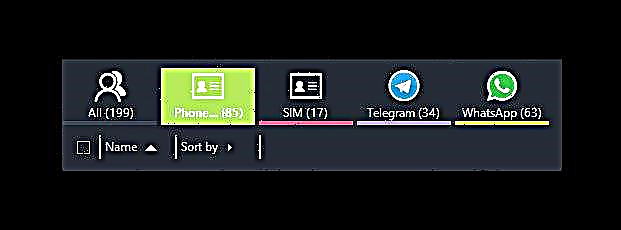






અહીંથી MOBILedit સાથે ક copપિ કરવાનું સમાપ્ત થાય છે. ઉપરાંત, આ પ્રોગ્રામમાં તમે નંબર્સ બદલી શકો છો, તેમને કા deleteી શકો છો અથવા એસએમએસ મોકલી શકો છો.
પદ્ધતિ 2: ગૂગલ એકાઉન્ટ દ્વારા સમન્વયિત કરો
આગળની પદ્ધતિ માટે, તમારે તમારા Google એકાઉન્ટનું વપરાશકર્તા નામ અને પાસવર્ડ જાણવાની જરૂર છે.
વધુ જાણો: તમારા Google એકાઉન્ટમાં કેવી રીતે સાઇન ઇન કરવું.
- એક ફોનથી બીજા ફોન પર સિંક્રનાઇઝ કરવા, અહીં જાઓ "સંપર્કો" અને આગળ ક columnલમમાં "મેનુ" અથવા તેમને મેનેજ કરવા માટે સેટિંગ્સ તરફ દોરી રહેલા આઇકોન પર.
- આગળ, પર જાઓ સંપર્ક વ્યવસ્થાપન.
- આગળ ક્લિક કરો "સંપર્કોની ક Copyપિ કરો".
- દેખાતી વિંડોમાં, સ્માર્ટફોન સ્રોત પ્રદાન કરશે જ્યાં તમારે નંબરોની ક copyપિ કરવાની જરૂર છે. તમે તેમને સંગ્રહિત કરેલ છે તે સ્થાન પસંદ કરો.
- તે પછી, સંપર્કોની સૂચિ દેખાય છે. તમને જરૂર હોય તેવા માર્ક કરો અને ટેપ કરો નકલ કરો.
- દેખાતી વિંડોમાં, તમારા Google એકાઉન્ટની લાઇન પર ક્લિક કરો અને સંખ્યાઓ તરત જ ત્યાં સ્થાનાંતરિત કરવામાં આવશે.
- હવે, સિંક્રનાઇઝ કરવા માટે, નવા Android ઉપકરણ પર તમારા Google એકાઉન્ટ પર જાઓ અને સંપર્કો મેનૂ પર પાછા જાઓ. પર ક્લિક કરો સંપર્ક ફિલ્ટર અથવા ક theલમ પર જ્યાં તમારી ફોન બુકમાં પ્રદર્શિત નંબરોનો સ્રોત પસંદ થયેલ છે.
- અહીં તમારે તમારા એકાઉન્ટ સાથે ગૂગલ લાઇનને માર્ક કરવાની જરૂર છે.

આ પણ જુઓ: તમારા Google એકાઉન્ટમાં પાસવર્ડને કેવી રીતે ફરીથી પ્રાપ્ત કરવો
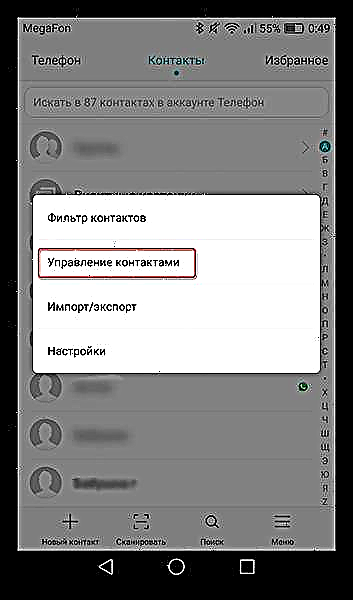


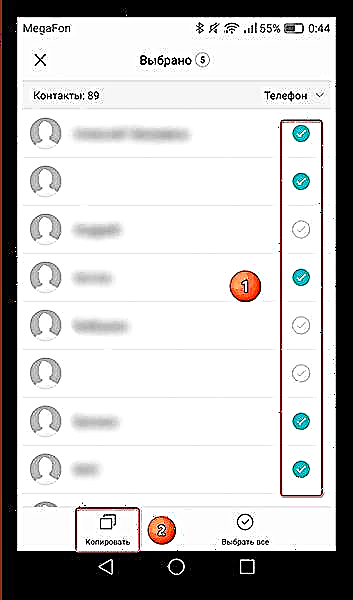



આ પગલા પર, ગૂગલ એકાઉન્ટ સાથે ડેટા સિંક્રનાઇઝેશન પૂર્ણ થયું. તે પછી, તમે તેમને પહેલાથી જ સિમ કાર્ડ અથવા ફોનમાં સ્થાનાંતરિત કરી શકો છો જેથી તેઓ ઘણા સ્રોતોથી .ક્સેસ થઈ શકે.
પદ્ધતિ 3: એસડી કાર્ડનો ઉપયોગ કરીને સંપર્કો સ્થાનાંતરિત કરો.
આ પદ્ધતિ માટે, તમારે માઇક્રો એસડી ફોર્મેટમાં વર્કિંગ ફ્લેશ કાર્ડની જરૂર પડશે, જે હવે લગભગ દરેક સ્માર્ટફોન વપરાશકર્તા માટે ઉપલબ્ધ છે.
- યુએસબી ફ્લેશ ડ્રાઇવ પર નંબરો છોડવા માટે, સંપર્કો મેનૂમાં તમારા જૂના Android ઉપકરણ પર જાઓ અને પસંદ કરો આયાત / નિકાસ.
- આગલા પગલામાં, પસંદ કરો "ડ્રાઇવ પર નિકાસ કરો".
- પછી એક વિંડો પ popપ અપ થશે જેમાં તે ફાઇલ અને તેના નામની ક .પિ કરવામાં આવશે ત્યાં સૂચવવામાં આવશે. અહીં તમારે બટન પર ક્લિક કરવાની જરૂર છે "નિકાસ કરો".
- તે પછી, તમે ક copyપિ કરવા માંગો છો ત્યાંથી સ્રોત પસંદ કરો અને ક્લિક કરો બરાબર.
- હવે, ડ્રાઇવમાંથી નંબરો પુન restoreસ્થાપિત કરવા, પાછા જાઓ આયાત / નિકાસ અને આઇટમ પસંદ કરો ડ્રાઇવથી આયાત કરો.
- દેખાતી વિંડોમાં, તે સ્થાન પસંદ કરો જ્યાં તમે સંપર્કો આયાત કરવા માંગો છો.
- તે પછી, સ્માર્ટફોન તમને અગાઉ સાચવેલી ફાઇલ મળશે. પર ક્લિક કરો બરાબર પુષ્ટિ માટે.






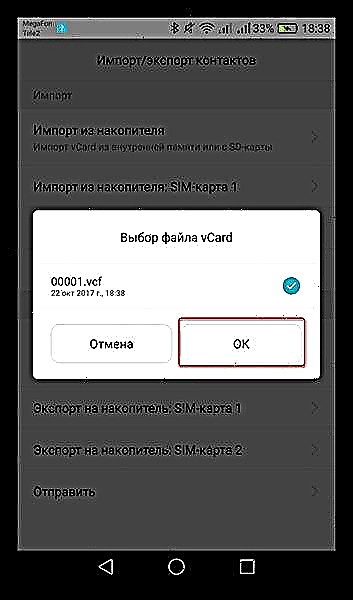
થોડીક સેકંડમાં, તમારો તમામ ડેટા નવા સ્માર્ટફોનમાં સ્થાનાંતરિત થઈ જશે.
પદ્ધતિ 4: બ્લૂટૂથ દ્વારા મોકલો
ફોન નંબર ટ્રાન્સફર કરવાની સરળ અને ઝડપી રીત.
- આ કરવા માટે, જૂના ઉપકરણ પર બ્લૂટૂથ ચાલુ કરો, અંદરના સંપર્ક સેટિંગ્સ પર જાઓ આયાત / નિકાસ અને પસંદ કરો "સબમિટ કરો".
- નીચે આપેલા સંપર્કોની સૂચિ ખુલશે. તમને જરૂરી હોય તે પસંદ કરો અને ચિહ્ન પર ક્લિક કરો "સબમિટ કરો".
- પછી એક વિંડો દેખાશે જ્યાં તમે ફોન નંબરો સ્થાનાંતરિત કરવાનાં વિકલ્પો પસંદ કરી શકો છો. કોઈ પદ્ધતિ શોધો અને પસંદ કરો બ્લૂટૂથ.
- તે પછી, બ્લૂટૂથ સેટિંગ્સ મેનૂ ખુલે છે, જ્યાં તમે ઉપલબ્ધ ઉપકરણો માટે શોધ કરશો. આ સમયે, બીજા સ્માર્ટફોન પર, શોધ માટે બ્લૂટૂથ ચાલુ કરો. જ્યારે બીજા ડિવાઇસનું નામ સ્ક્રીન પર દેખાય છે, ત્યારે તેના પર ક્લિક કરો અને ડેટા ટ્રાન્સફર થવાનું શરૂ થશે.
- આ સમયે, બીજા ફોન પર, ફાઇલ ટ્રાન્સફર વિશેની એક સૂચના સૂચના પેનલમાં દેખાશે, જેની શરૂઆતમાં તમારે ક્લિક કરવાની જરૂર છે. સ્વીકારો.
- જ્યારે સ્થાનાંતરણ સમાપ્ત થાય છે, ત્યારે સૂચનામાં સફળતાપૂર્વક પૂર્ણ થયેલ પ્રક્રિયા વિશેની માહિતી હશે, જેના પર તમારે ક્લિક કરવાની જરૂર છે.
- આગળ તમે પ્રાપ્ત કરેલી ફાઇલ જોશો. તેના પર ટેપ કરો, ડિસ્પ્લે સંપર્કો આયાત કરવા વિશે પૂછશે. પર ક્લિક કરો બરાબર.
- આગળ, સાચવો સ્થાન પસંદ કરો અને તે તરત જ તમારા ઉપકરણ પર દેખાશે.







પદ્ધતિ 5: સિમકાર્ડમાં નંબરોની ક Copyપિ બનાવો
અને છેલ્લે, નકલ કરવાની બીજી રીત. જો સ્માર્ટફોનનો ઉપયોગ કરતી વખતે તમે તેના પરના તમામ ફોન નંબર્સ સેવ કર્યા છે, તો પછી સિમકાર્ડ અદલાબદલ કરીને, નવા ડિવાઇસની ફોન બુક ખાલી હશે. તેથી તે પહેલાં તમારે તે બધાને ખસેડવાની જરૂર છે.
- આ કરવા માટે, સંપર્ક સેટિંગ્સ ટ tabબ પર જાઓ આયાત / નિકાસ અને ક્લિક કરો "સિમ કાર્ડ ડ્રાઇવ પર નિકાસ કરો".
- આગળ, પસંદ કરો "ફોન"કારણ કે તમારી સંખ્યાઓ આ જગ્યાએ સંગ્રહિત છે.
- આગળ, બધા સંપર્કો પસંદ કરો અને ક્લિક કરો "નિકાસ કરો".
- તે પછી, તમારા સ્માર્ટફોનમાંથી નંબરો સિમ કાર્ડ પર કiedપિ કરવામાં આવશે. તેને બીજા ગેજેટમાં ફરીથી ગોઠવો, અને તેઓ તરત જ ફોન બુકમાં દેખાશે.
હવે તમે તમારા સંપર્કોને એક Android ઉપકરણથી બીજામાં સ્થાનાંતરિત કરવાની ઘણી પદ્ધતિઓ જાણો છો. તમારા માટે અનુકૂળ પસંદ કરો અને લાંબી હસ્તાક્ષરની મુશ્કેલીને પોતાને બચાવી લો.











